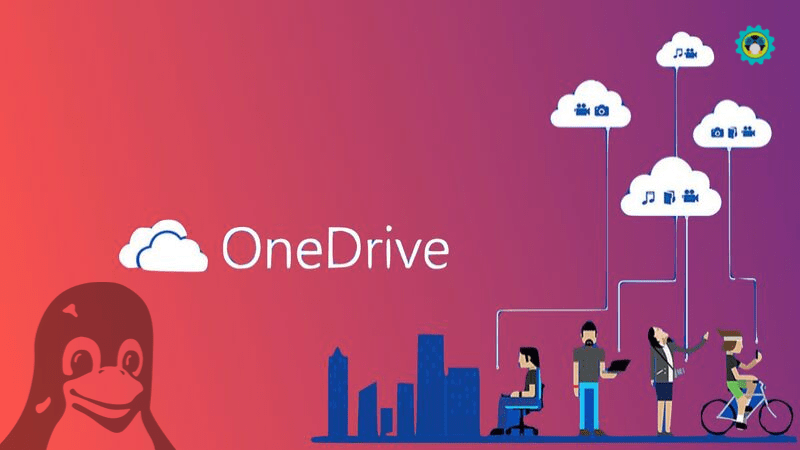OneDrive es un servicio de almacenamiento en la nube de Microsoft y ofrece 5 GB de almacenamiento gratuito para todos los usuarios. Este está integrado con una cuenta de Microsoft y si usas Windows, se han OneDrive preinstalado allí.
OneDrive como una aplicación de escritorio no está disponible en Linux. Puedes acceder a tus archivos almacenados a través de la interfaz web, pero no conseguirá que los nativos se sienten de utilizar el almacenamiento en la nube en el administrador de archivos.
La buena noticia es que ahora puede utilizar una herramienta no oficial que permite el uso de OneDrive en Ubuntu u otras distribuciones de Linux.
Insync es un muy popular de la prima de terceros herramienta de sincronización cuando se trata de Google Drive en la nube de gestión de almacenamiento en Linux. Ya tenemos una revisión detallada de Insync con Google Drive apoyo para esa materia.
Sin embargo, recientemente, Insync 3 fue lanzado con OneDrive apoyo. Así, en este artículo, vamos a echar un vistazo rápido a cómo OneDrive puede ser usado con él y lo nuevo en Insync 3.
Algunos desarrolladores a tomar el dolor de llevar su software para Linux. Como un portal centrado en el escritorio de Linux, cubrimos el software aquí, incluso si no son software libre.
Insync es ni el software de código abierto ni es de uso gratuito. Usted consigue solamente un 15-días de prueba gratuita para probarlo. Si te gusta, usted puede comprar de por vida costo de $29.99 por cuenta.
Obtener Un Nativo de OneDrive Experiencia en Linux Con Insync

Aunque es un premium de la herramienta los usuarios que confían en OneDrive lo desea, puede obtener esta para una experiencia perfecta para la sincronización de OneDrive en su sistema Linux.
Para empezar, usted tiene que descargar el paquete adecuado para tu distribución de Linux de la oficial de la pagina de descarga.
También puede elegir para añadir el repositorio y tenerlo instalado. Usted recibirá las instrucciones en Insync del sitio web oficial.
Una vez que lo hayas instalado, solo hay que ejecutarlo y elegir el OneDrive opción.
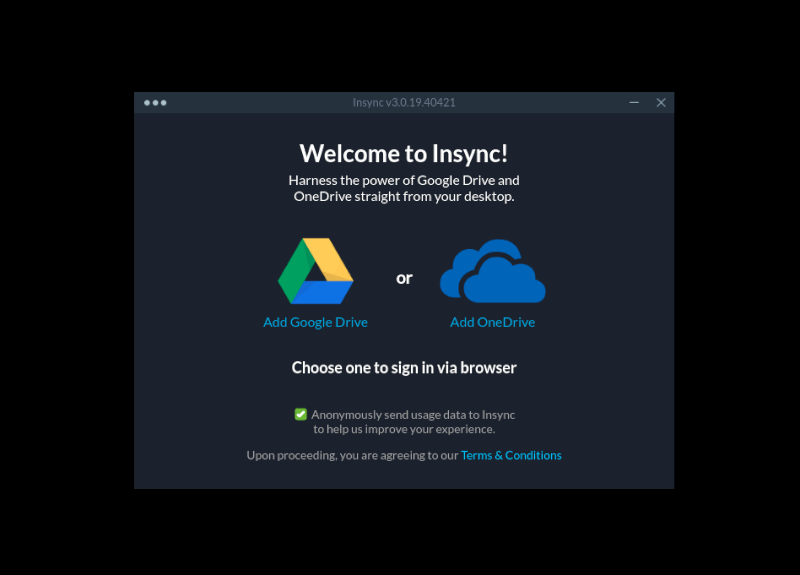
También, vale la pena señalar que se necesita una licencia independiente para cada OneDrive o Google Drive cuenta que agregar.
Ahora, después de autorizar la cuenta de OneDrive, usted tiene que seleccionar una carpeta de base de el lugar donde desea sincronizar todo – que es una característica nueva en Insync 3.
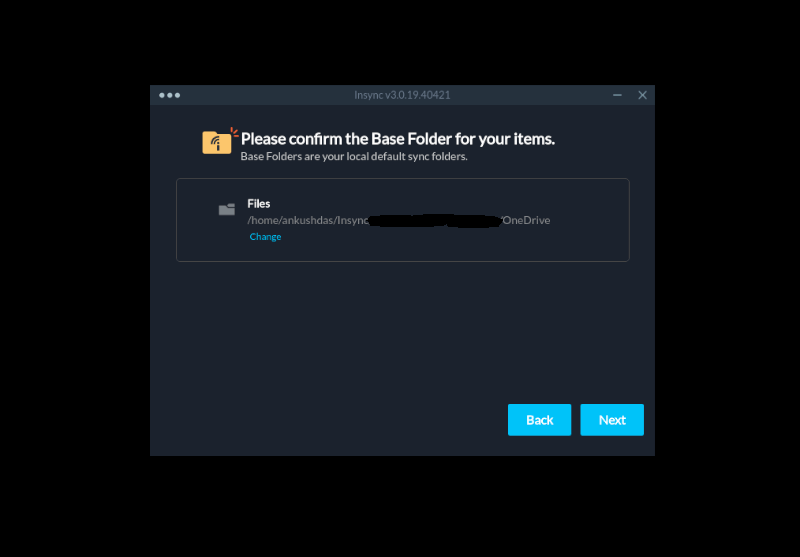
Además de esto, usted también consigue la capacidad selectiva de la sincronización de archivos/carpetas de forma local o desde la nube después de configurarla.
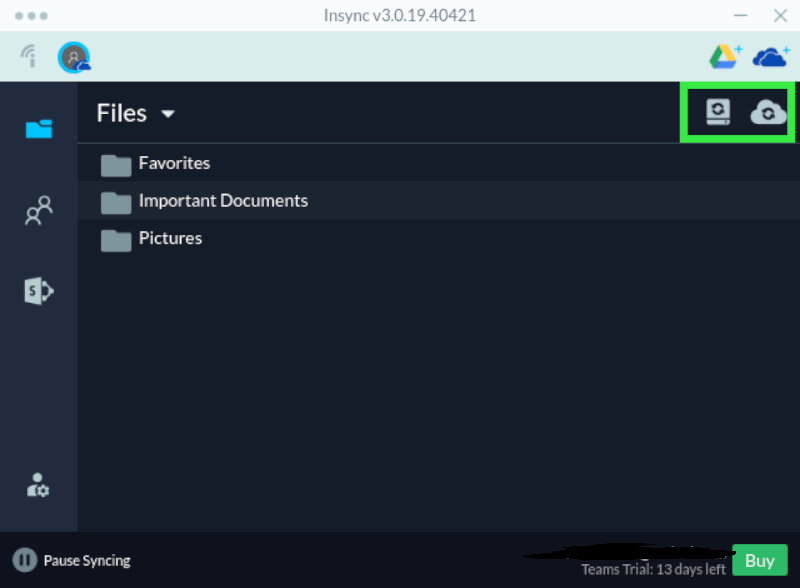
También puede personalizar la sincronización de preferencia mediante la adición de sus propias reglas para ignorar/sincronización de carpetas y archivos que desea es totalmente opcional.
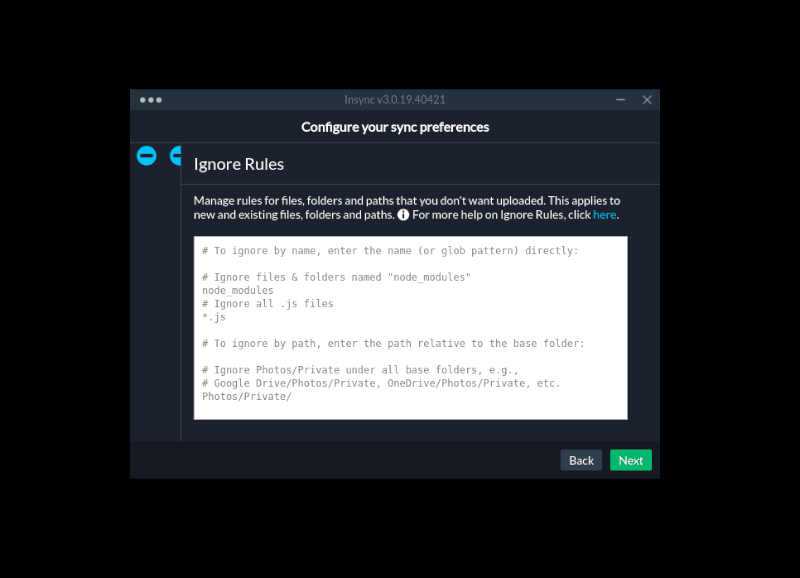
Por último, se han preparado:
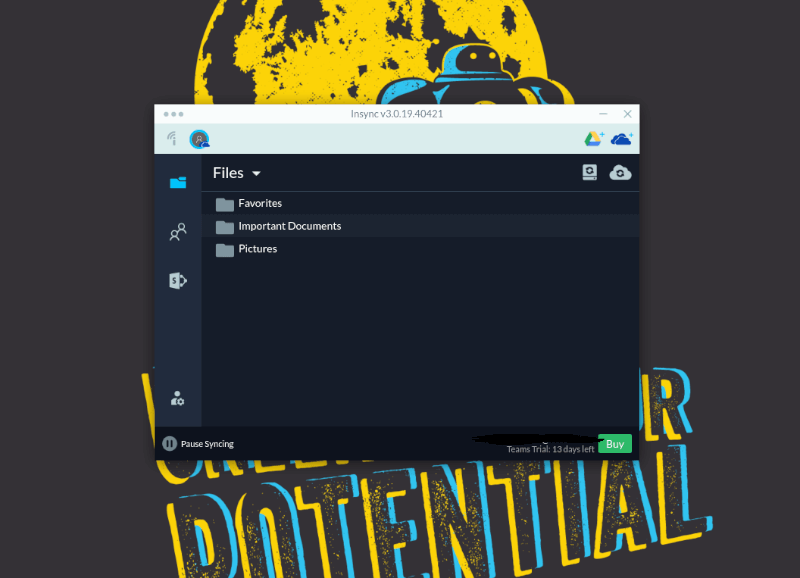
Ahora puede iniciar la sincronización de archivos/carpetas usando OneDrive a través de múltiples plataformas, incluyendo el escritorio de Linux con Insync. Además de todas las nuevas características y los cambios mencionados anteriormente, usted también consigue una más rápida/más suave experiencia en Insync.
También, con Insync 3, ahora usted puede tomar un vistazo en el progreso de la sincronización:

El Ajuste De
En general, Insync 3 es una impresionante actualización para aquellos que buscan la sincronización de OneDrive en su sistema Linux. En caso de que usted no quiere pagar – puedes probar otros servicios en la nube gratis para Linux.
¿Qué piensa usted acerca de Insync? Si ya la estás usando, ¿cómo es la experiencia hasta ahora? Háganos saber sus pensamientos en los comentarios de abajo.